苏珊之旅丨VOL.23
最近,我针对大家热切询问的“如何制作夜空延时摄影”整理了一个教程。今天是拍摄夜空摄影延时视频系列教程的最后一集,我将重点介绍“如何用 iMovie 制作视频”。
前四期链接如下:

如何使用 iMovie 制作视频?
使用Camera Raw处理完所有图片并等待存储完成后,我们就可以将图片导入iMovie开始进一步的编辑了。
01
打开“设置”
首先,我们需要打开 iMovie ☟
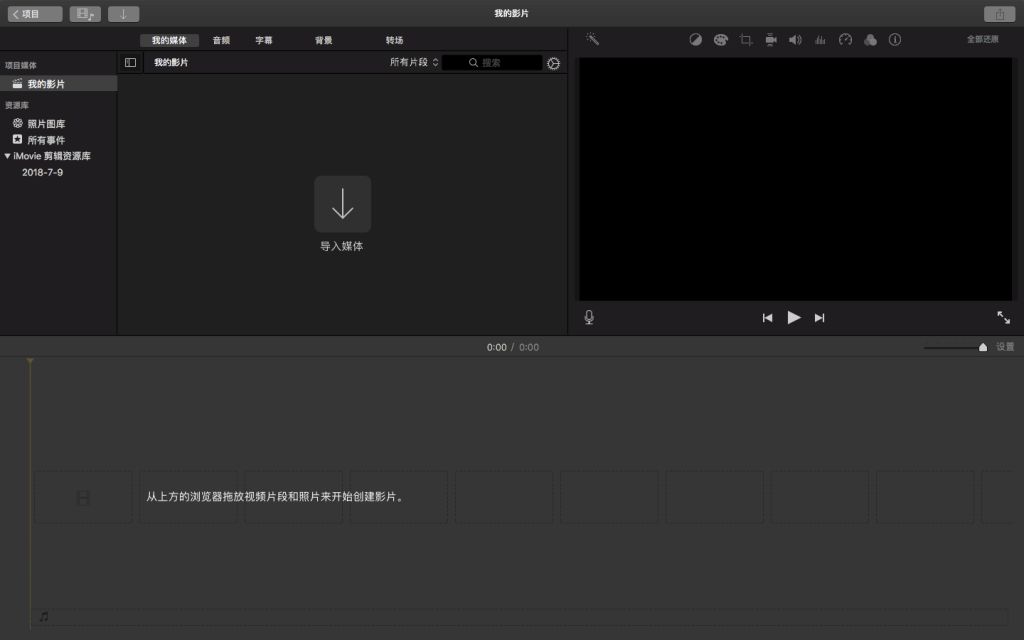
转到“iMovie”菜单下的“偏好设置”☟
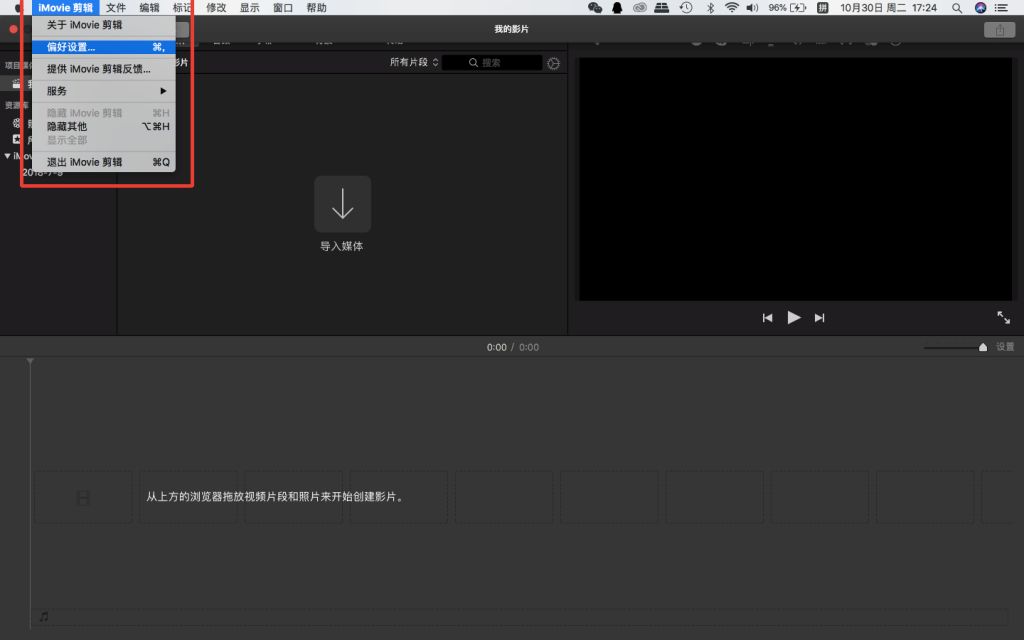
通常默认的照片时长是 10 秒,这无疑太长了。我在这里将时长改为最短允许长度 0.1 秒☟
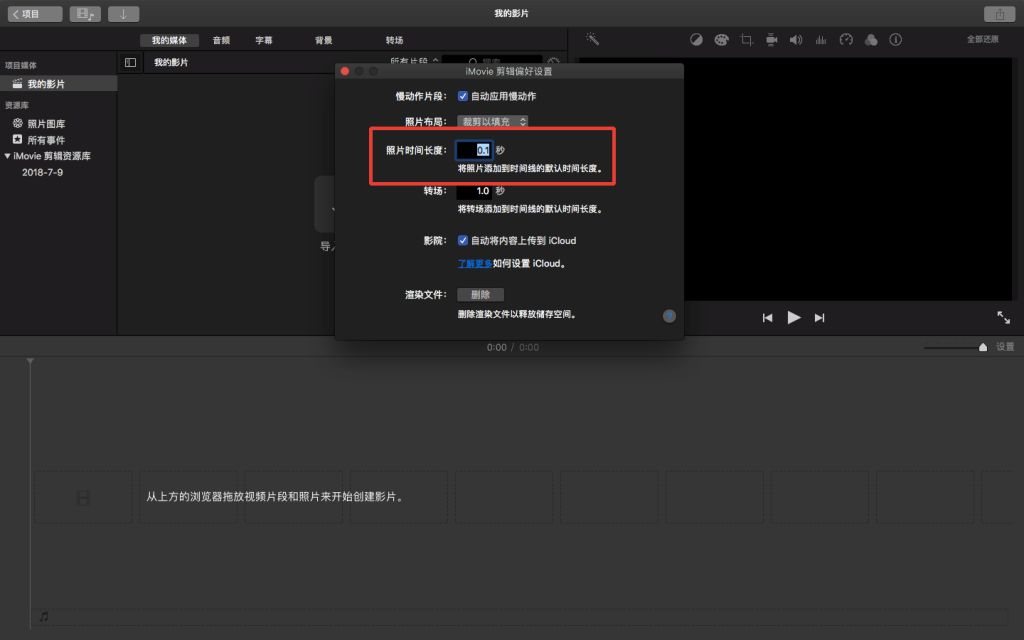
导入图片
设置完成后就可以导入图片了,点击“导入媒体”,找到图片存放的文件夹,选择所有文件,点击“全部导入”,会看到进度条☟
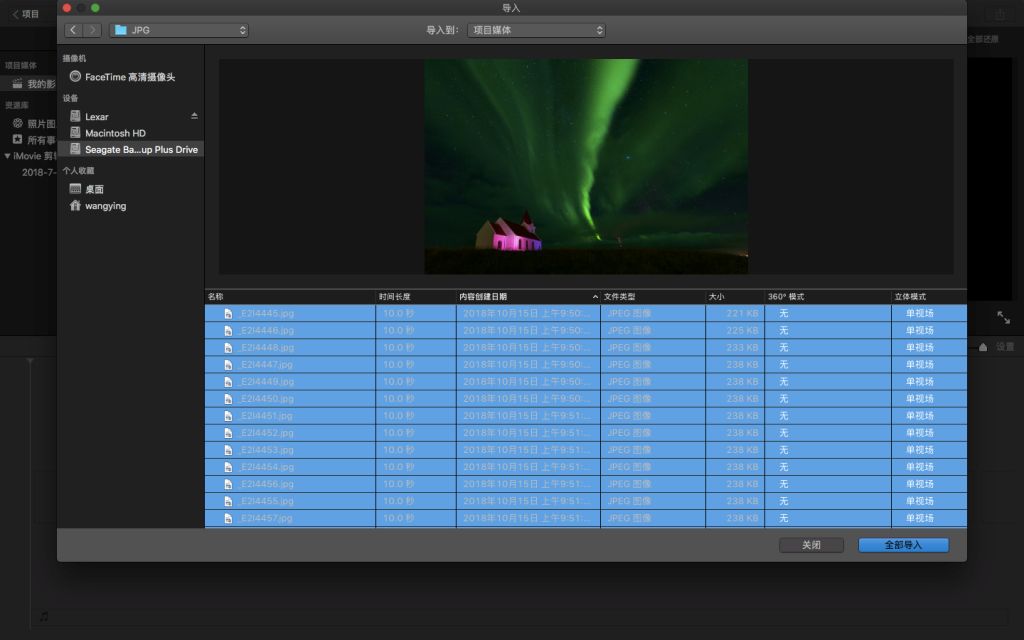
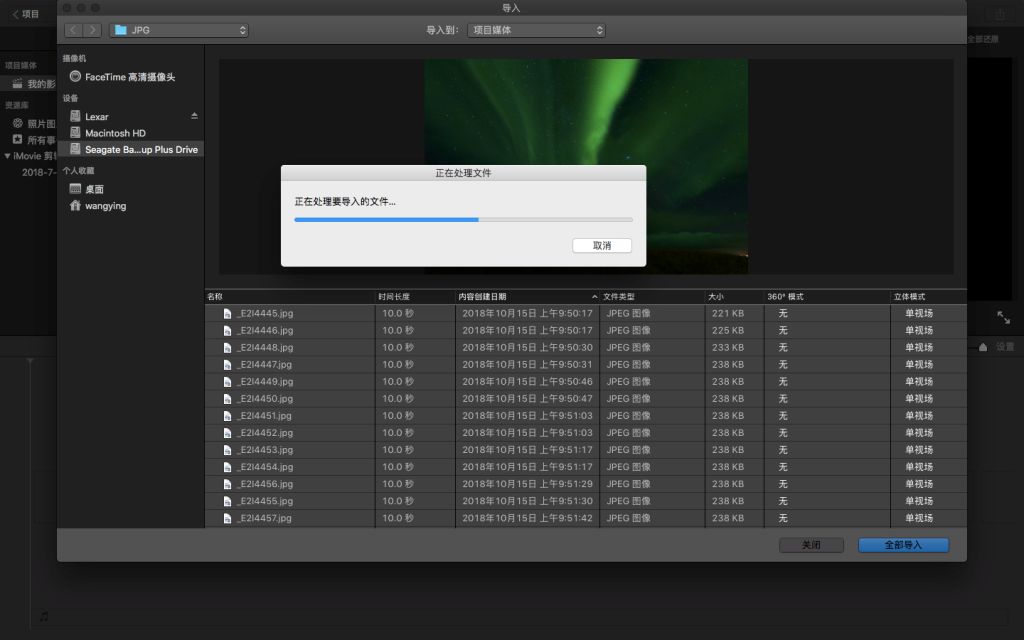
导入完成后,你会看到所有图片都出现在面板上☟
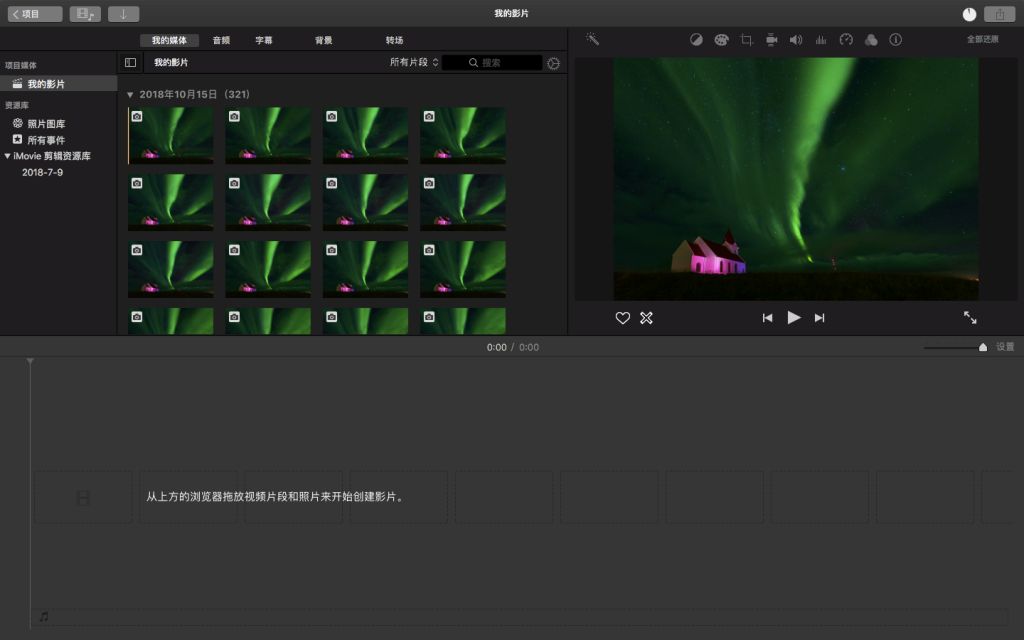
03
开始制作视频
选择所有图像文件并直接将其拖到下面的时间线区域即可开始创建电影☟
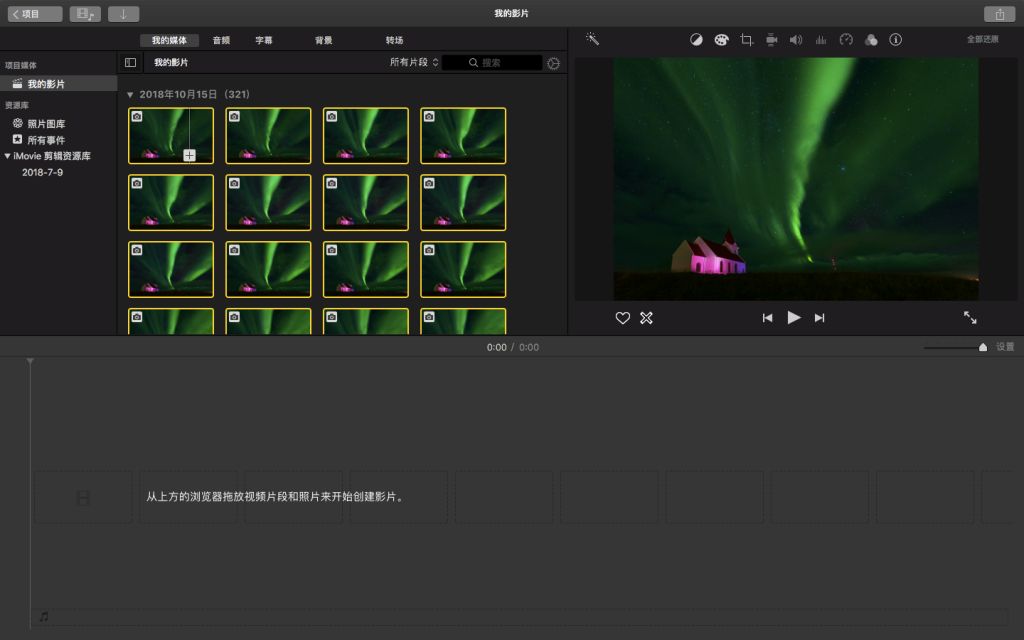
iMovie 会根据视频片段的录制日期和时间自动将剪辑放入事件中。
您将看到每一帧都作为缩略图出现在时间线区域中什么软件拍视频显示日期时间,您可以在其中添加和排列剪辑并进行所有编辑并创建您的电影项目☟
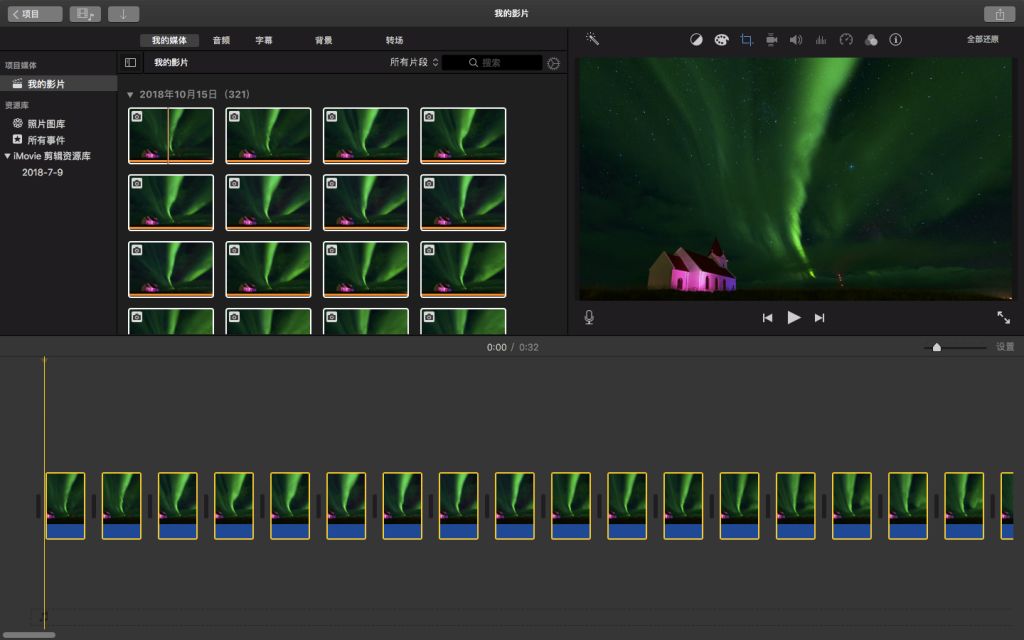
iMovie 会根据视频片段的录制日期和时间自动将剪辑放入事件中。您将看到每个帧都以缩略图的形式出现在时间线区域中,您可以在其中添加和排列剪辑、进行所有编辑并创建电影项目。
按下空格键即可在右上角的查看器中看到舞动的极光!
04
保存视频
点击右上角将视频导出为“文件”,分辨率选择“1080p”,质量选择“最佳”,压缩选择“更高质量”☟
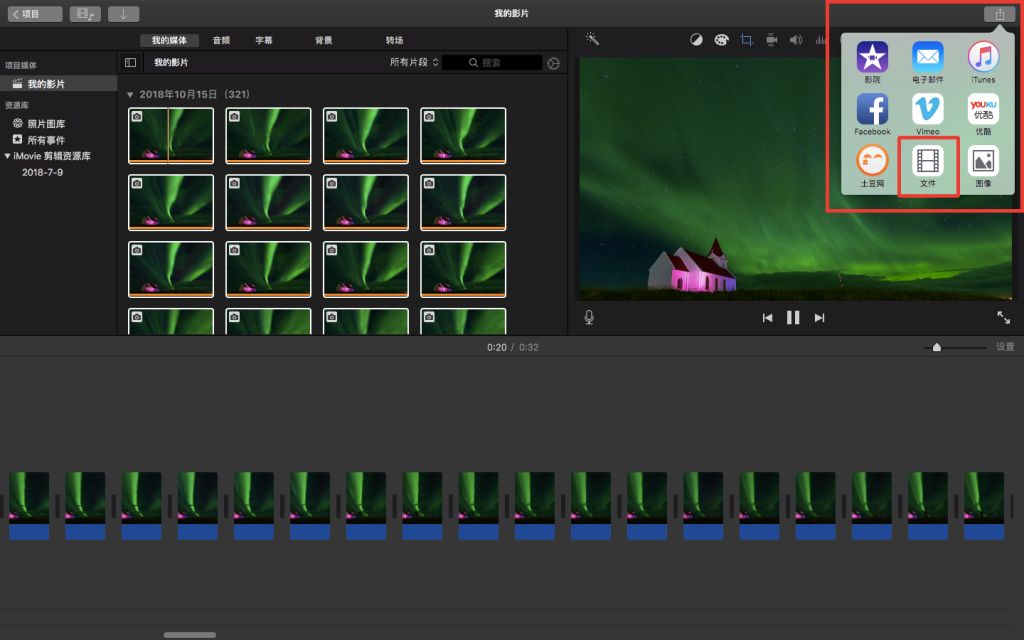
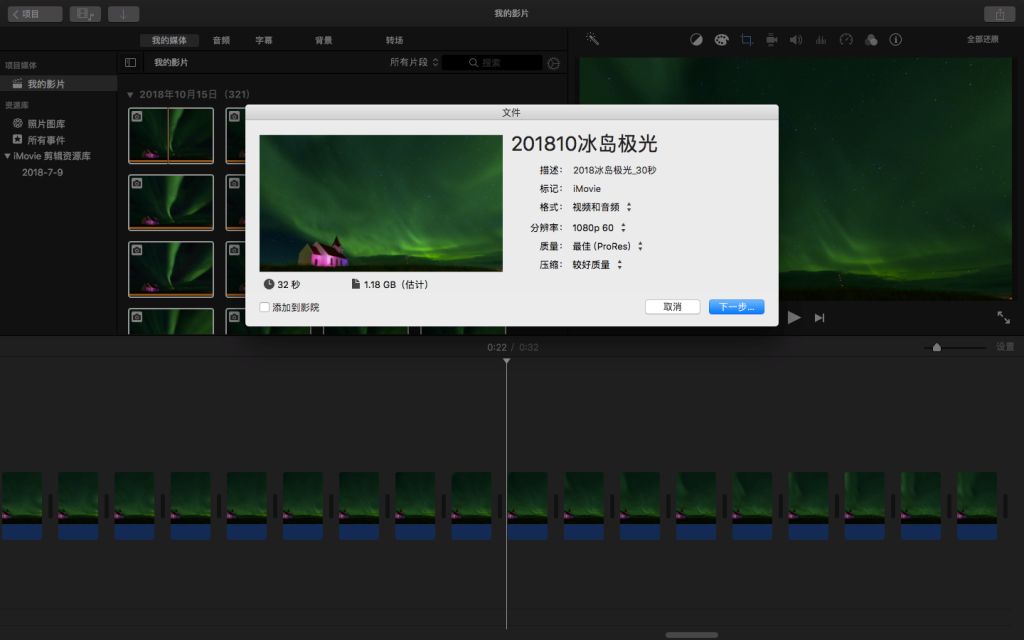
然后下一步,将视频存储在适当的位置,基本上就完成了。
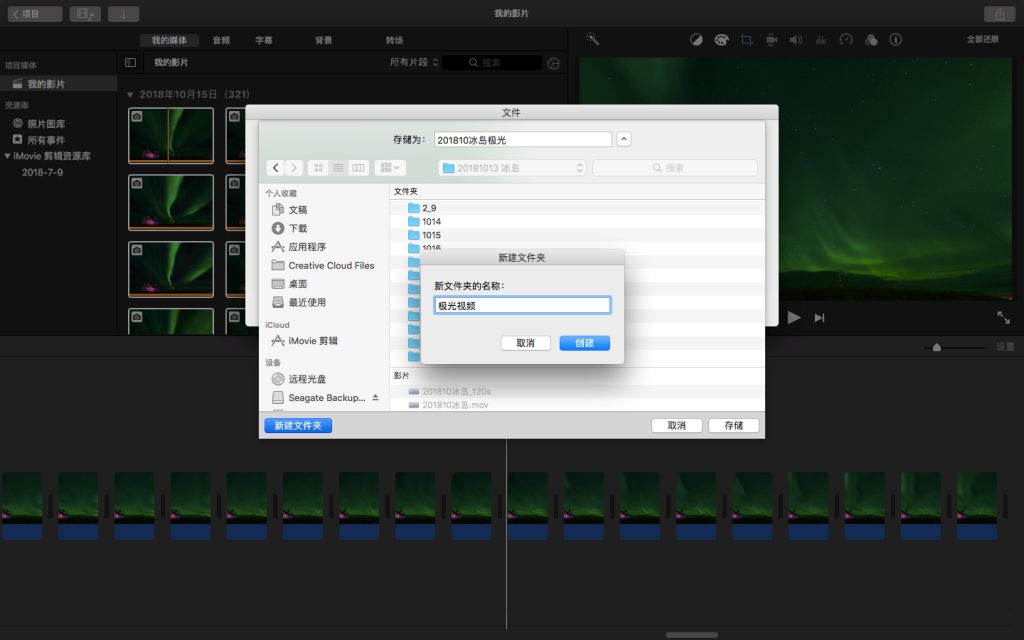
05
播放速度调整
之前我们说过,电影是以每秒24帧的速度播放的,现在每张照片显示0.1秒,也就是播放速度是每秒10帧。
从视频来看,极光的速度没有任何问题,所以我没有调整视频的播放速度。
但如果你遇见的极光移动速度较慢,你也可以将刚生成的视频导入 iMovie,并调整播放速度☟
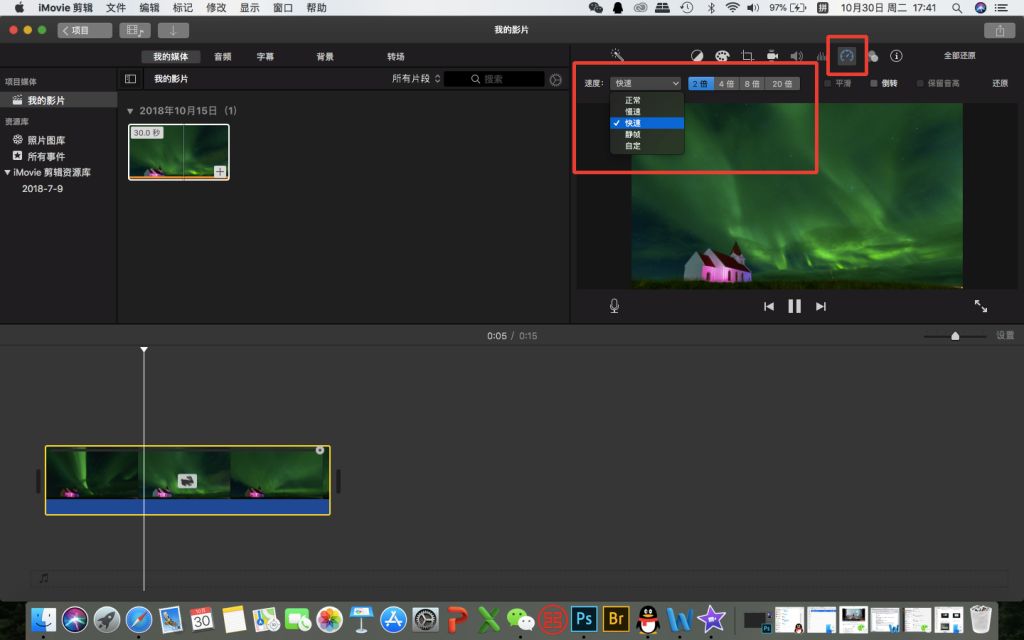
06
流程演示视频
以下视频是iMovie延时制作过程的演示☟
点击边框调出视频工具栏
07
延时录像作品
最后让我们再一次欣赏这令人惊叹的自然美景吧!
点击边框调出视频工具栏
▲冰岛鲁冰花教堂的极光延时摄影
点击边框调出视频工具栏
▲纳米比亚箭袋树庄园星空延时拍摄
苏珊说:
看似“手机拍出来”的夜空延时视频,操作起来其实比看上去要复杂得多,涉及到夜空和极光摄影前期制作和后期制作的整个过程。
拍摄所需的时间也比你想象的要长。需要一整晚的拍摄和两小时的后期处理才能制作出夜空的延时视频。
拍摄过程中,在寒风中等待三四个小时是常有的事,但当你完全亲身体验一次,你就会发现神秘夜空的更多魅力!
2019年2月,我即将踏上追光之旅什么软件拍视频显示日期时间,欢迎你的加入!
本教程来自我双十一晚上在新摄影微学院的讲座《如何制作夜空摄影延时视频》(请扫描下方二维码收听音频课程)。如有疑问,请在文章末尾给我留言!

我以前的文章

我的名字是王英,苏珊。
我喜欢徒步和流浪,去过美国、加拿大、阿根廷、澳大利亚、比利时、丹麦、俄罗斯、法国等30多个国家,2014年、2017年两次被评为“伟大的旅行家”。
我喜欢摄影,到处拍。1999年进入摄影界,美国摄影学会会员、中国摄影家协会会员、中国艺术摄影学会会员、英国Hitech Filters签约摄影师。2005年开始从事摄影教学,力求“教”得孜孜不倦,避免“毁”得孜孜不倦。

未读之书 未讲述之旅程
苏珊之旅

